有些win10用户在删除文件的时候遇到了在另一个程序打开、无法删除的提示,这种情况要怎么办呢?大家先打开任务管理器,然后切换到性能选项卡,然后点击打开资源监视器,之后切换到CPU选项卡,在关联的句柄搜索框中搜索目标文件,之后就能找到正在运行它的程序,你只要点击结束进程,之后就能正常删除文件了。
win10电脑删除文件显示在另一个程序打开怎么办:
1、首先我们鼠标右键点击桌面左下角的“开始”在打开的菜单中点击“任务管理器”进入。

2、我们还可以使用快捷键“Ctrl+Shift+Esc”来打开任务管理器。
3、打开窗口后,在上方点击“性能”选项进入。

4、进入性能后,点击下方的“打开资源监视器”进入。

5、然后点击进入里面的“CPU”选项。

6、进入CPU页面后点击下方的“关联的句柄”在里面输入刚刚文件的“重用名”点击搜索。

7、在下方找到要删除的文件,并鼠标右键点击“结束进程”。
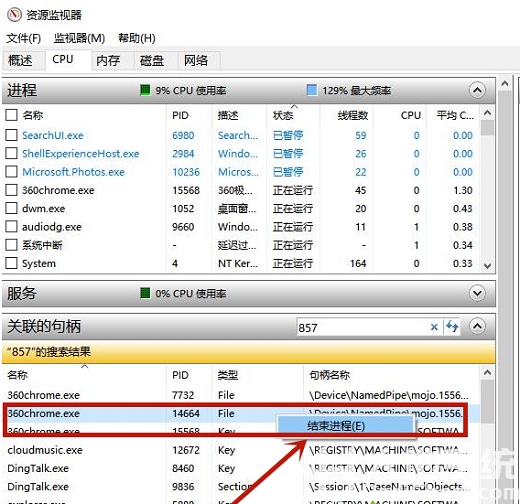
8、结束进程之后就可以把你刚刚要删除的文件删掉了。
以上就是win10电脑删除文件显示在另一个程序打开怎么办的解决步骤了,希望对大家有帮助。